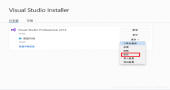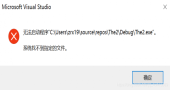这篇文章主要介绍了VS2019编写C程序或者CUDA程序出现“无法启动程序,系统找不到指定的文件”问题的详细解决方法,文中通过图文的非常详细,对大家的学习或者工作具有一定的参考学习价值,需要的朋友们下面随着小编来一起学习学习吧。
本文以新建的CUDA的.cu程序来进行说明,同样也适用于C程序。
一,发现问题
1,首先我们在vs2019中创建了工程以后(我所创建的工程名称为“xiangmu”),右键“源文件”,点击添加——新建项。(创建工程的细节不再说。)
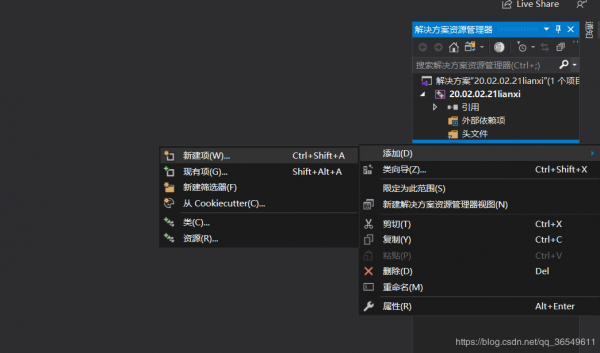
2,点击NVIDIA CUDA 中的Code,选中CUDA C/C++,并创建文件名,比如“lianxi”。(如果选择的是C++的代码,会显示.cpp文件,可以创建C++的文件)。
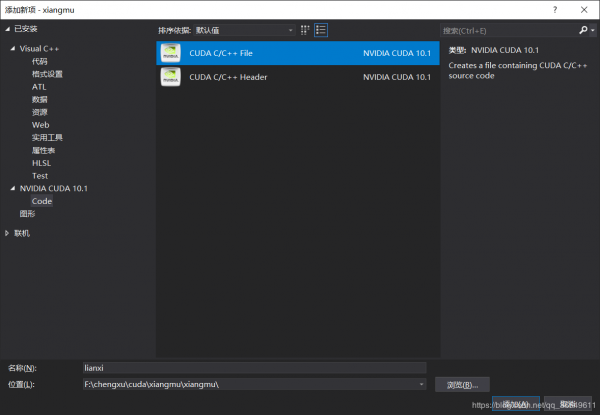
3,在此用一个简单的CUDA规约程序进行示范,选择生成——生成解决方案。可以看到成功生成了解决方案。
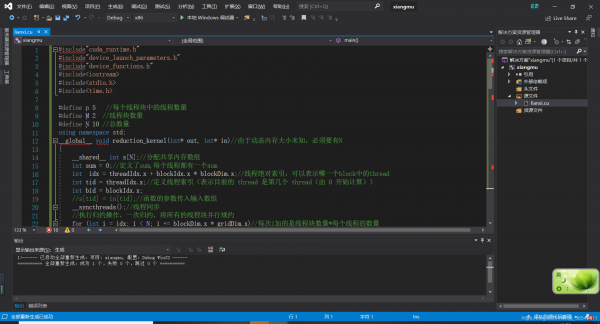
4,接下来点击“本地windows调试器”,或者按F5进行调试,但是发现会出现以下提示“无法启动程序…系统找不到指定的文件”。
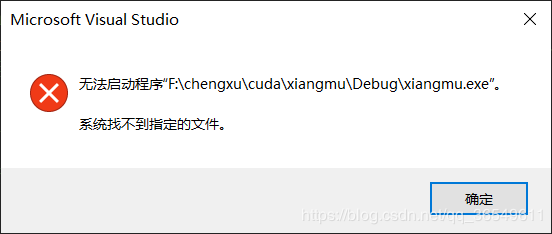
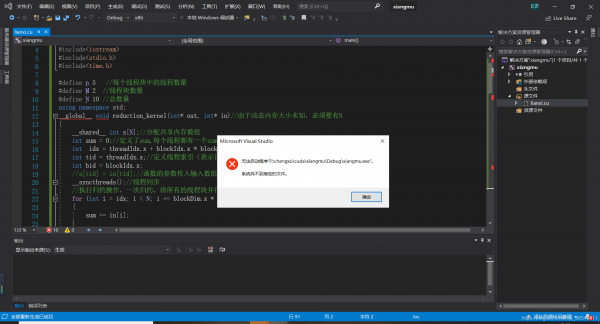
二,解决方案
1,如果你是写C++程序,右键点击源文件的属性,可以看到属性中的“项类型”是“不参与生成”。
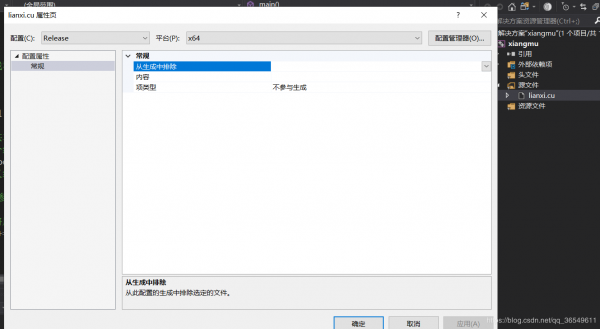
2,只要把“不参与生成”选中变成“C/C++编译器”,就可以成功编译了。
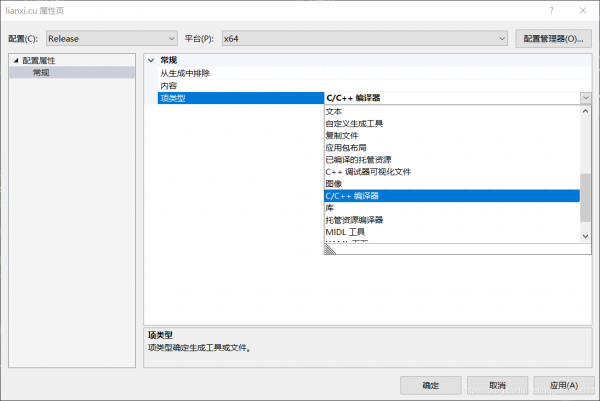
3,如果你是写CUDA的.cu程序,右键所建的工程,比如我的是“xiangmu”,然后点击属性可以看到,属性中没有关于CUDA的内容,因此我们要先生成自定义。

4,同样是右键“xiangmu”(就是你所建的工程),找到“生成依赖项”,选中“生成自定义”。
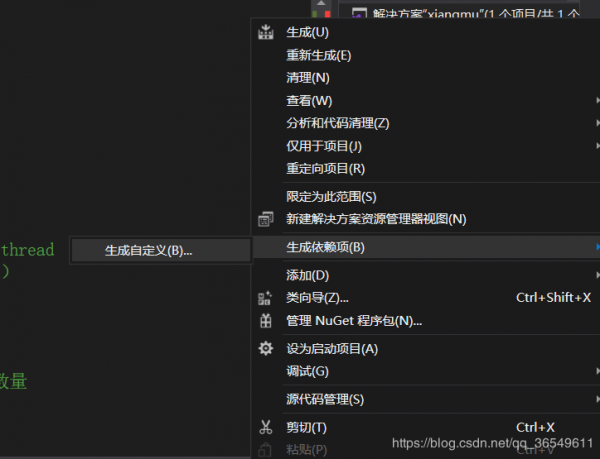
5,可以看到文件中有关于CUDA的文件,选中“CUDA 10.1”(你所对应的CUDA版本),点击“确定”。
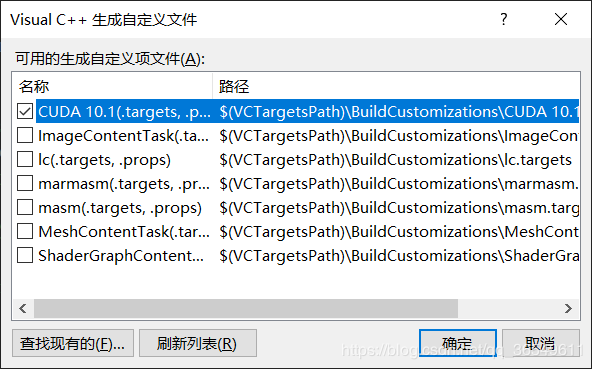
6,接下来右键所建工程(比如我的是“xiangmu”)的属性,可以看到多了“CUDA C/C++”和“CUDA Linker”两个文件。

7,接下来选中你所创建的源文件的属性,我所创建的是“lianxi.cu”,可以在“项类型”中找到“CUDA C/C++”,选中它,就可以进行CUDA程序的编译和调试了。
注:如果没有上述第4步的操作,点击源文件的属性后只能是第2步的显示,没有CUDA C/C++这一选项。
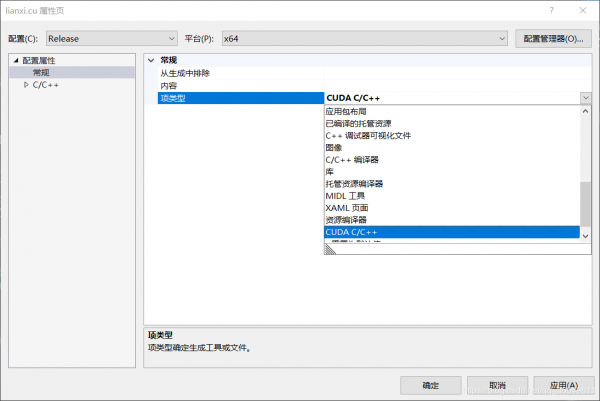
以上就是本人对于VS2019无法启动程序,系统找不到指定的文件的解决方法,也是查看了好多资料,折腾了好久,希望能够帮到大家。更多相关VS2019内容请搜索脚本之家以前的文章或继续浏览下面的相关文章希望大家以后多多支持脚本之家!
本文转自脚本之家,原文链接:https://www.jb51.net/article/192788.htm
申请创业报道,分享创业好点子。点击此处,共同探讨创业新机遇!